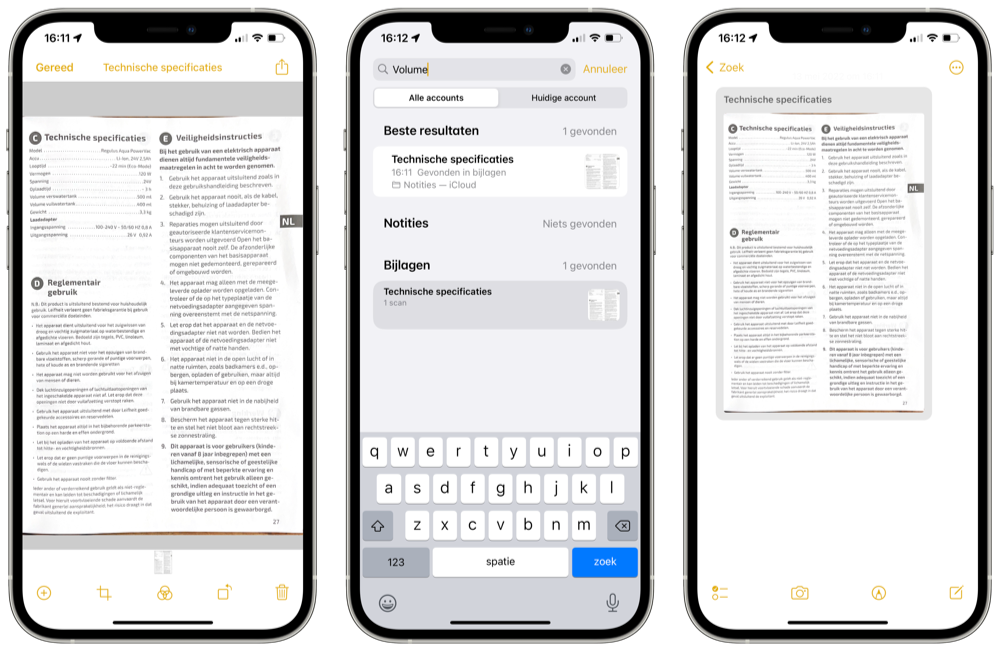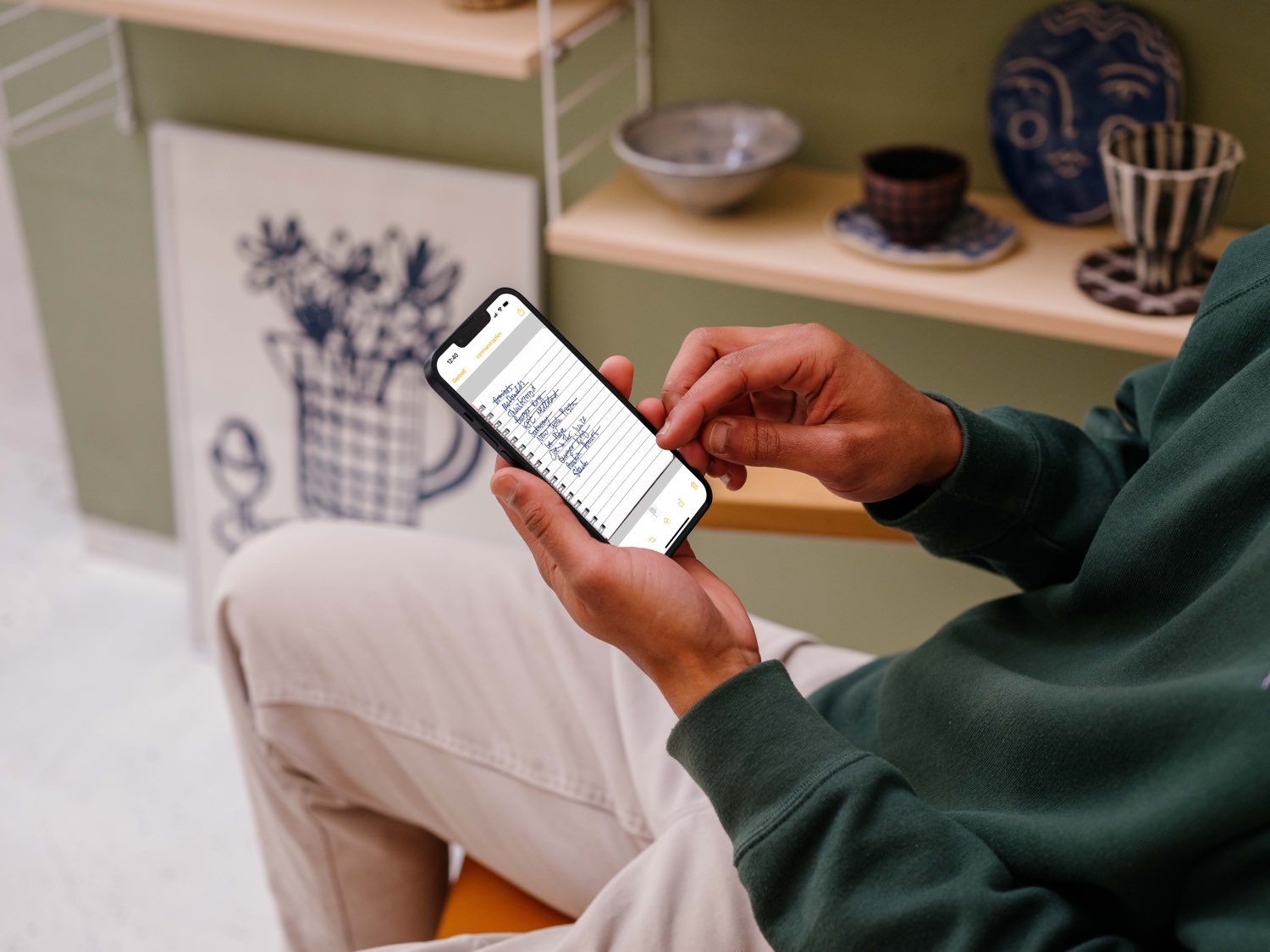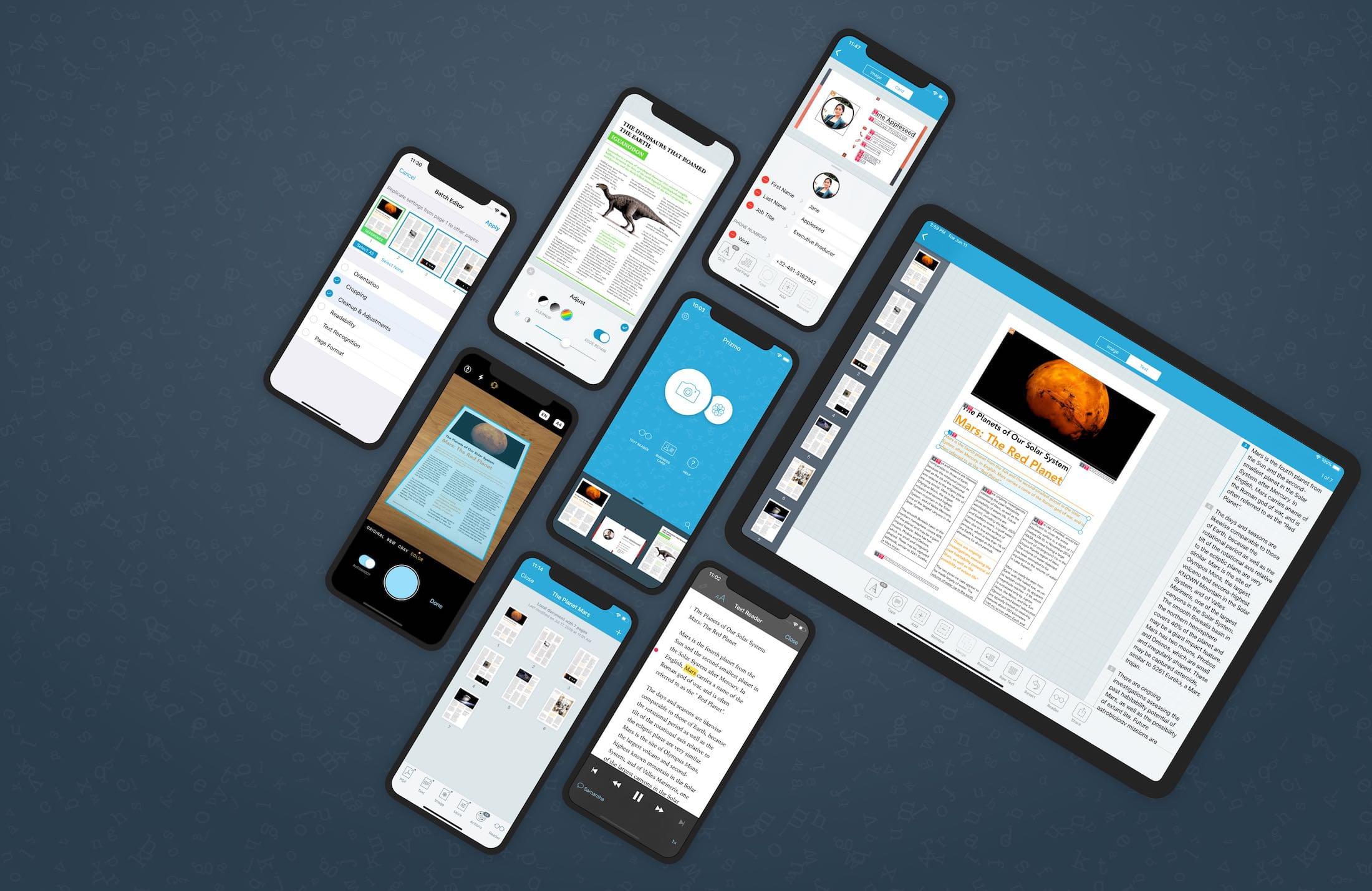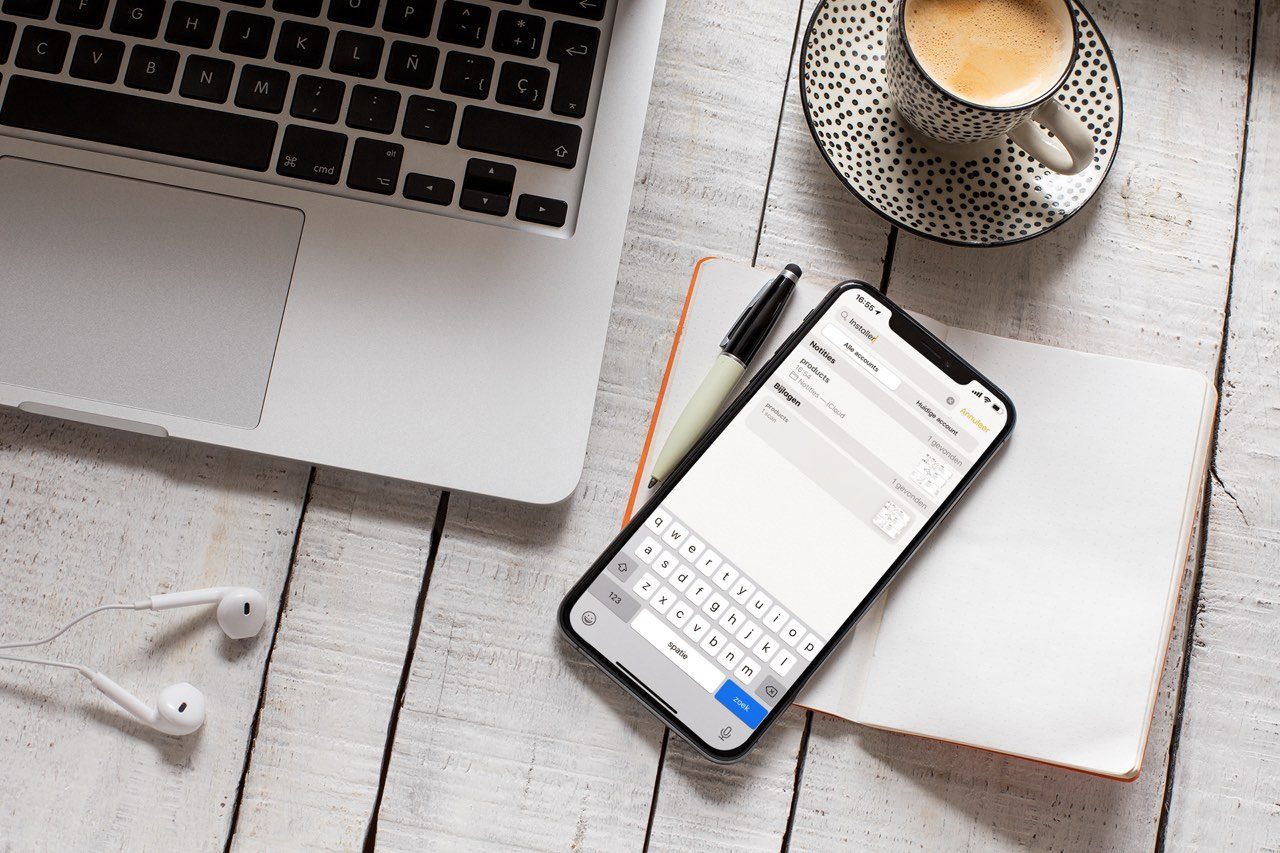
Doorzoek gescande documenten met de Notities-app
Met OCR kun je tekst herkennen in een gescand document. In deze tip leggen we uit hoe je woorden of woordgroepen in gescande documenten kunt doorzoeken met de Notities-app van Apple. Dat je een document kunt scannen is natuurlijk al handig op zich, maar het wordt nog handiger als je deze documenten dan kunt doorzoeken alsof het gewone tekstbestanden zijn.
Document scannen met de Notities-app
Allereerst moet je een document scannen. Dat werkt als volgt:
- Open de Notities-app.
- Open een bestaande notitie of maak een nieuwe aan.
- Tik op het camerasymbool en selecteer Scan documenten om het scannen te starten.
- Scan één of meerdere documenten.
- Klaar? Tik op Gereed.
Wil je liever eerst wat meer weten over het scannen van documenten? Er is namelijk het een en ander mogelijk wat we niet in deze tip behandelen. Check hier onze tip met alle ins en outs over documenten scannen in de Notities-app.
Woorden zoeken in gescande documenten
Je hebt nu één of meerdere document-scans in je notitie gezet. Nu is het tijd om te ontdekken hoe je naar specifieke woorden of woordgroepen in de gescande documenten zoekt:
- Open de Notities-app.
- Scrol een beetje naar beneden tot het zoekveld verschijnt.
- Type een woord of woordgroep in die in je document staan.
- Tik op het document in kwestie als deze verschijnt.
Je kunt ook dit filmpje van Apple Support bekijken voor deze uitleg:
Verschijnt jouw document niet in de lijst? Check dan of je de woorden wel juist gespeld hebt. Het kan ook zijn dat de scan die je gemaakt hebt niet goed genoeg is. Misschien zijn de letters te klein, of is het document in z’n geheel te donker. In onze ervaringen kan de Notities-app hier goed mee omgaan, maar voor de zekerheid kan een nieuwe scan geen kwaad.
Ben je fan van gescande documenten doorzoeken op je iPhone of iPad? Misschien wil je dan de upgrade maken naar een speciale app. Check hier ons overzicht met de beste scanners voor de iPhone en iPad! Sommigen hiervan ondersteunen ook Apple’s OCR.
Taalfout gezien of andere suggestie hoe we dit artikel kunnen verbeteren? Laat het ons weten!
Notities
De Notities-app op de iPhone, iPad en Mac is gaandeweg uitgegroeid tot een handige tekstverwerker, waarin je ook tabellen, ruitjespapier en checklists kunt gebruiken. Hier vind je alle belangrijke artikelen en nuttige tips over de Notities-app op een rijtje.

- Alles over de Notities-app op iPhone en iPad
- Handige tips voor de Notities-app
- Documenten scannen met de Notities-app
- Notities vastzetten in de Notities-app
- Notities-app op de Mac
- Ruitjespapier in de Notities-app gebruiken
- Notities exporteren als tekstbestand of pdf
- Samenwerken in de Notities-app
- Notities beveiligen op iPhone en iPad
- Notities synchroniseren tussen iPhone, iPad en Mac
- Beste notitie-apps
- Mappen maken in de Notities-app
- Notities koppelen
- Tags in de Notities-app gebruiken